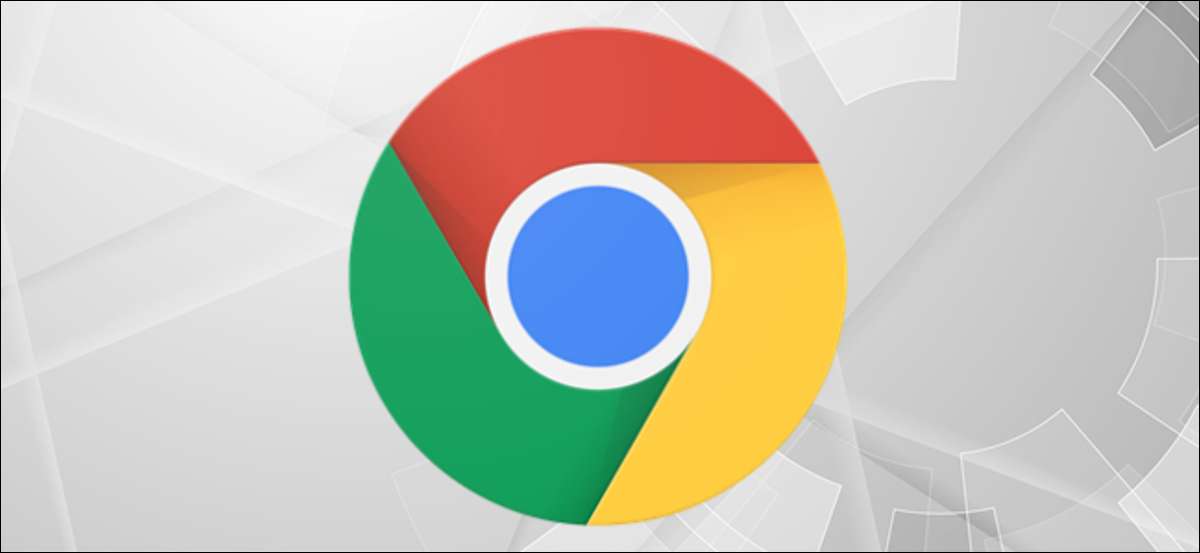
O Windows 10 é embalado cheio de atalhos de teclado , mas você também pode Crie seus próprios atalhos de teclado Para lançar os aplicativos, eles são atribuídos. Veja como criar um para iniciar o Google Chrome no Windows 10.
Você precisará Google Chrome instalado no seu PC para fazer isso. Você também precisará criar um atalho de desktop para Chrome, se ainda não tiver um. Para fazer isso, abra o menu "Iniciar" clicando no botão "Iniciar" no canto inferior esquerdo da sua área de trabalho.

Em seguida, role para a lista de aplicativos até encontrar "Google Chrome" e arraste e solte o ícone para a área de trabalho. Um atalho será criado.
Clique com o botão direito do mouse no atalho do Google Chrome Desktop e selecione "Propriedades".
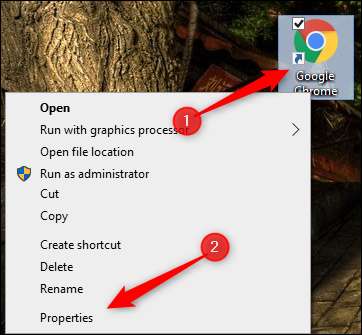
A janela "Propriedades" do Google Chrome aparecerá. Na guia "Atalho", você notará uma opção "Chave de atalho" com "Nenhum" escrito em sua caixa de texto. Isso significa que atualmente não há chave de atalho atribuída a esta aplicação.
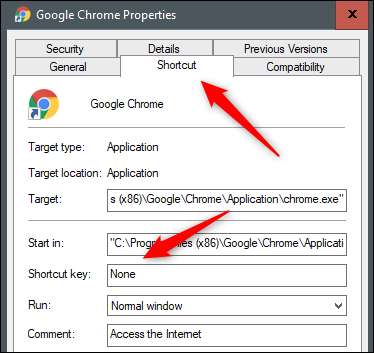
Clique na caixa de texto e pressione a tecla no teclado que você gostaria de atribuir como a tecla de atalho ao Google Chrome. Ctrl + ALT será adicionado ao início por padrão. Então, se você quiser tornar o CTRL + ALT + C, sua tecla de atalho para iniciar o Google Chrome, basta pressionar "C".
Se um CTRL + ALT + & LT; Key & GT; A combinação já existe (como Ctrl + Alt + Excluir ou Ctrl + Alt + Tab), você não poderá atribuir essa combinação a este aplicativo.
Quando estiver pronto, aplique as alterações clicando no botão "Aplicar" no canto inferior direito da janela. Em seguida, clique em "OK".
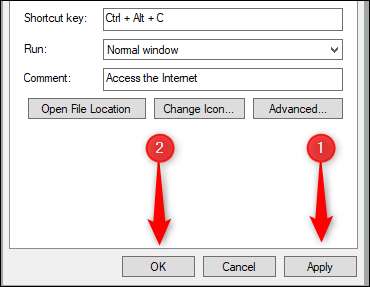
O atalho de teclado agora é aplicado. Pressione seu atalho de teclado escolhido e o Windows lançará o Google Chrome.
Para desfazer essa mudança, exclua o atalho da área de trabalho que você criou ou abra sua janela de propriedades e remova o atalho da caixa "Chave de atalho".
RELACIONADO: Atalhos de cromo você deve saber







